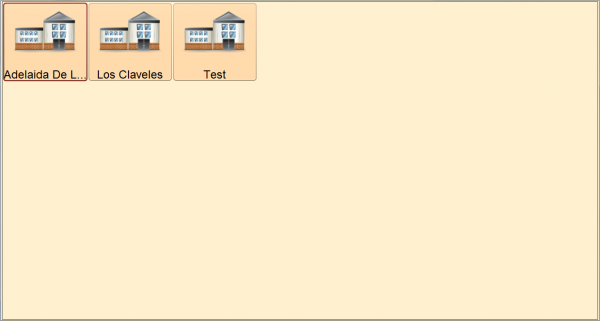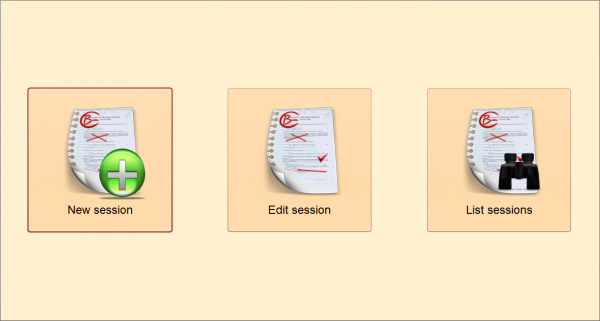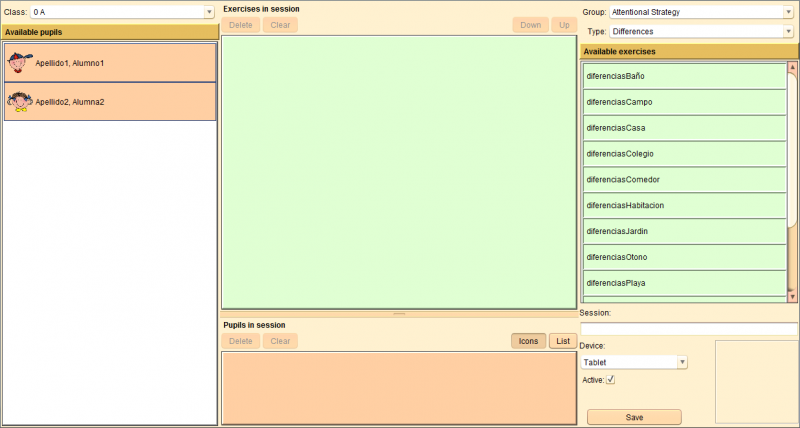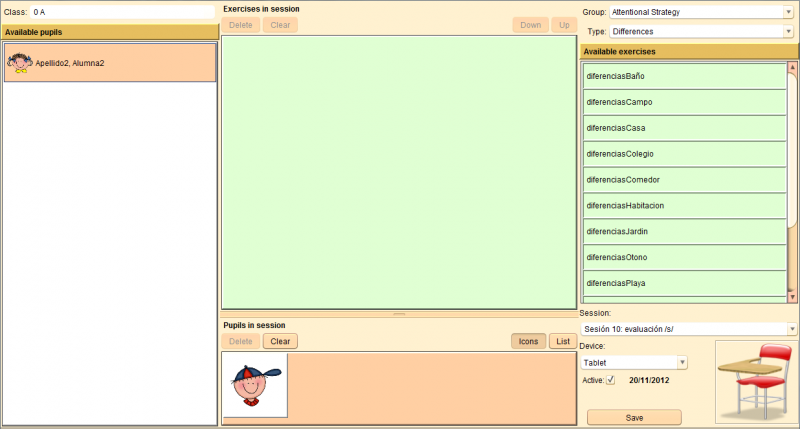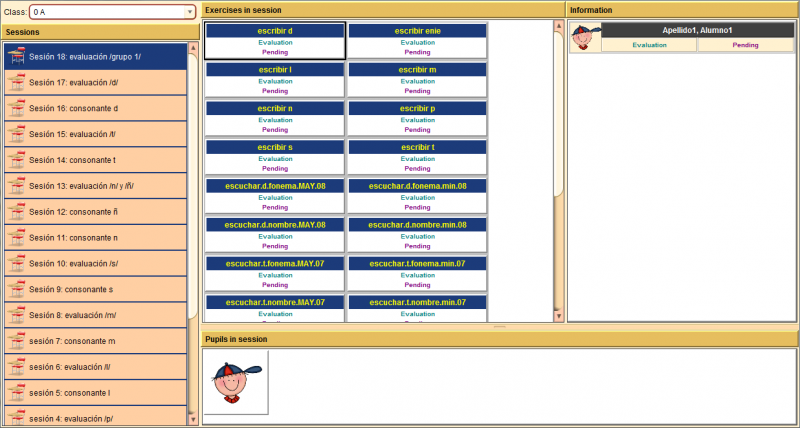Sessions
From PatioWiki
m (→Editar sesión) |
m (→Listado de sesiones) |
||
| Line 86: | Line 86: | ||
| - | [[File: | + | [[File:Patio_maestro_listado_sesiones_en.png|thumb|center|800px|List sessions panel.]] |
Para listar el contenido de una sesión: | Para listar el contenido de una sesión: | ||
Revision as of 07:24, 2 May 2013
A session is a set of exercises with an specific order that is presented to the student for completing them individually and sequentially. The sessions are designed by the teacher by selecting the exercises from the system and the order in which they will appear.
Contents |
Access to the Define sessions panel
The teacher has to access to his/her desktop in order to manage the sessions. If you don't know how to access to the desktop of the teacher you can follow the next link.
At the teacher's desktop, you have to press the Define sessions button.
If there are more than one school in the database, the next panel the school will appear to select the school.
Next, the tool will show the Define sessions panel, as it is shown in the following image.
New session
If you want to create new sessions, you have to press the New session button located in the Define sessions panel.
Para añadir una nueva sesión:
- Seleccione una Clase en el desplegable de la esquina superior izquierda.
- Arrastre los alumnos deseados al panel inferior para añadirlos a la sesion.
- Seleccione uno o más alumnos para asignarle ejercicios.
- Seleccione Grupo y Tipo de ejercicios en los desplegables de la esquina superior derecha.
- Arrastre los ejercicios deseados al panel central.
- Puede cambiar el estado del ejercicio. Un ejercicio puede estar Pendiente de ser realizado o, por el contrario, el ejercicio ya ha sido Completado por el alumno. Para ello, seleccionar los ejercicios en el panel central y pulsar el botón derecho del ratón. Pulsar la opción Estado para finalizar.
- Puede cambiar el modo del ejercicio (Aprendizaje o Evaluación). Para ello, seleccionar los ejercicios en el panel central y pulsar el botón derecho del ratón. Pulsar la opción Aprendizaje o Evaluación para finalizar.
- Pulsar con el botón derecho del ratón sobre el panel central y escoja Aplicar en el menú contextual para asignar los ejercicios a los alumnos seleccionados. Opcionalmente puede escoger Aplicar a todos para asignar los ejercicios del panel central a TODOS los alumnos en el panel inferior.
- Cuando finalice con la definición de la sesión, añada el nombre de la Sesión en el cuadro de la esquina inferior derecha, opcionalmente una imagen y pulse el botón Guardar.
Teniendo seleccionados Ejercicios en la sesión:
- Con las teclas A y E puede cambiar entre los modos de Aprendizaje y Evaluación.
- Con las teclas CONTROL+SUPR puede quitar un ejercicio de la sesión.
- Con las teclas CONTROL+FLECHA ARRIBA y CONTROL+FLECHA ABAJO puede mover un ejercicio hacia arriba y hacia abajo respectivamente.
Teniendo seleccionados Alumnos en la sesión :
- Con la tecla SUPR puede quitar un alumno de la sesión.
Editar sesión
Para editar sesiones ya existentes, se pulsará el botón Editar Sesión situado en el panel Definir Sesiones.
Para modificar una sesión:
- Seleccione una Sesión en el desplegable de la esquina inferior derecha.
- Arrastre los alumnos deseados al panel inferior para añadirlos a la sesión.
- Seleccione uno o más alumnos para asignarle ejercicios.
- Seleccione Grupo y Tipo de ejercicios en los desplegables de la esquina superior derecha.
- Arrastre los ejercicios deseados al panel central.
- Puede cambiar el estado del ejercicio. Un ejercicio puede estar Pendiente de ser realizado o, por el contrario, el ejercicio ya ha sido Completado por el alumno. Para ello, seleccionar los ejercicios en el panel central y pulsar el botón derecho del ratón. Pulsar la opción Estado para finalizar.
- Puede cambiar el modo del ejercicio (Aprendizaje o Evaluación). Para ello, seleccionar los ejercicios en el panel central y pulsar el botón derecho del ratón. Pulsar la opción Aprendizaje o Evaluación para finalizar.
- Pulsar con el botón derecho del ratón sobre el panel central y escoja Aplicar en el menú contextual para asignar los ejercicios a los alumnos seleccionados. Opcionalmente puede escoger Aplicar a todos para asignar los ejercicios del panel central a TODOS los alumnos en el panel inferior.
- Si lo desea puede cambiar la imagen de la Sesión en el panel inferior derecho.
- Cuando finalice los cambios pulse el botón Guardar.
Teniendo seleccionados Ejercicios en la sesión:
- Con la tecla ESPACIO puede cambiar el estado del ejercicio entre Pendiente y Finalizado.
- Con las teclas A y E puede cambiar entre los modos de Aprendizaje y Evaluación.
- Con las teclas CONTROL+SUPR puede quitar un ejercicio de la sesión.
- Con las teclas CONTROL+FLECHA ARRIBA y CONTROL+FLECHA ABAJO puede mover un ejercicio hacia arriba y hacia abajo respectivamente.
Teniendo seleccionados Alumnos en la sesión:
- Con la tecla SUPR puede quitar un alumno de la sesión.
Listado de sesiones
Para acceder al listado de sesiones, se pulsará el botón Listado de sesiones situado en el panel Definir Sesiones.
Para listar el contenido de una sesión:
- Seleccione una Clase en el desplegable de la esquina superior izquierda.
- Seleccione una de las Sesiones en el panel de la izquierda.
- Seleccione un Ejercicio en la sesión en el panel central para ver en el panel inferior los alumnos que tiene asignados y en el panel lateral derecho, la Información detallada.
Seleccione un Alumno en la sesión en el panel inferior para ver en el panel central los ejercicios que tiene asignados.
Pulse la tecla Esc para deseleccionar los ejercicios o alumnos en cada panel y ver todo el contenido sin filtrar.